文章詳情頁
win10中新建多個桌面的具體操作方法
瀏覽:89日期:2022-12-20 09:17:12
很多的用戶都在使用win10,不過你們了解win10中怎么新建多個桌面呢?今日在此就為大伙帶來了win10中新建多個桌面的具體操作方法。

1,首先在Windows10桌面,右鍵點擊任務欄的空白位置,在彈出菜單中點擊“顯示任務視圖按鈕”一項,選中該項

2,這樣在Windows10任務欄左側就有一個“任務視圖”按鈕了,

3,用鼠標點一下任務視圖按鈕,就可以方便的打開多桌面界面了,在這里可以選擇使用不同的桌面。
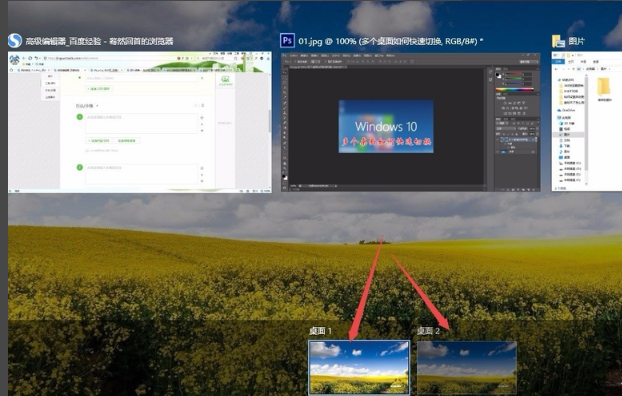
4,如果桌面不夠用了,可以再建立一個桌面,只需要在多桌面界面點擊右下角的“新建桌面”按鈕就可以了。
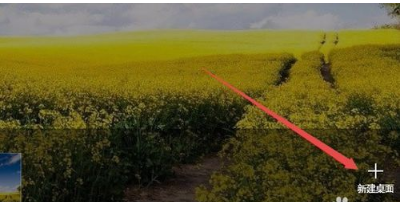
5,當然了, 如果桌面用不到了,也可以關閉該桌面,關閉多桌面就與關閉文件夾一樣方便,只需要點擊一下右上角的關閉按鈕就可以了。
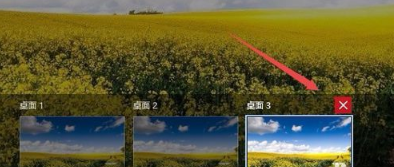
按照上文描述的win10中新建多個桌面的具體操作方法,你們自己也趕緊去試試吧!
以上就是小編為大家帶來的win10中新建多個桌面的具體操作方法全部內容,更多相關資訊盡在好吧啦網!
相關文章:
1. 鼠標怎么設置為左手? deepin20左手鼠標設置方法2. 統信uos系統怎么進行打印測試頁和刪除打印機?3. Win11安卓子系統WSA 2211.40000.11.0更新發布 升級至 Android 134. 更新FreeBSD Port Tree的幾種方法小結5. freebsd 服務器 ARP綁定腳本6. FreeBSD10安裝內核源代碼方法講解7. Win11 Build預覽版25276怎么啟用新版文件管理器?8. 中興新支點操作系統全面支持龍芯3A3000 附新特性9. grub2引導freebsd詳解10. 樹莓派64位系統安裝libjasper-dev顯示無法定位軟件包問題
排行榜

 網公網安備
網公網安備